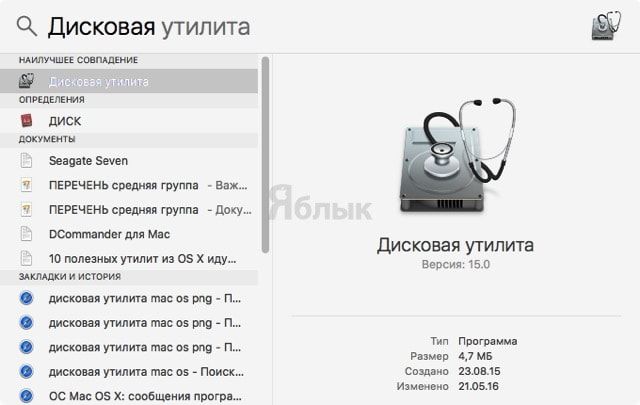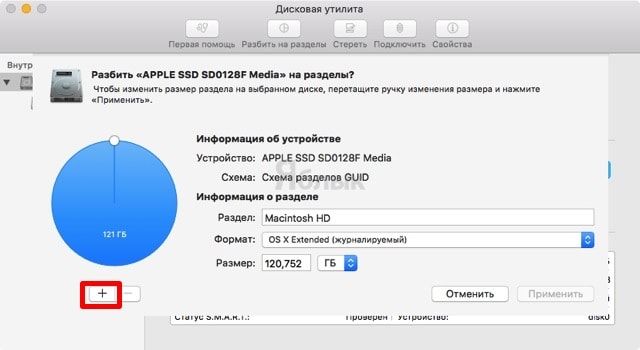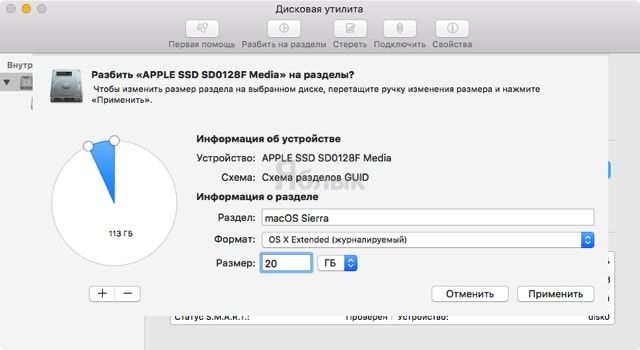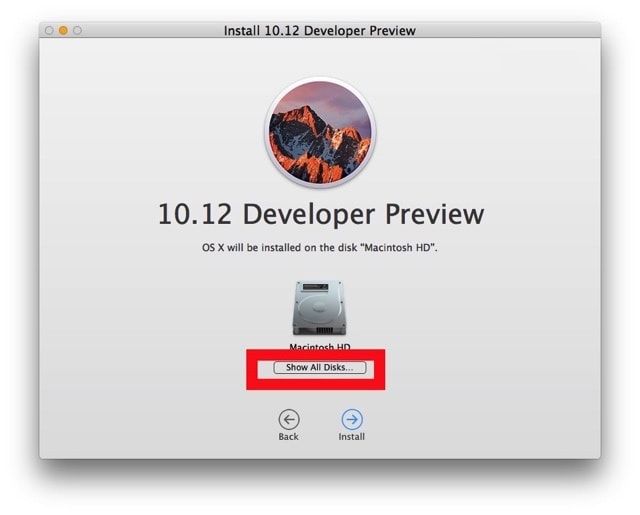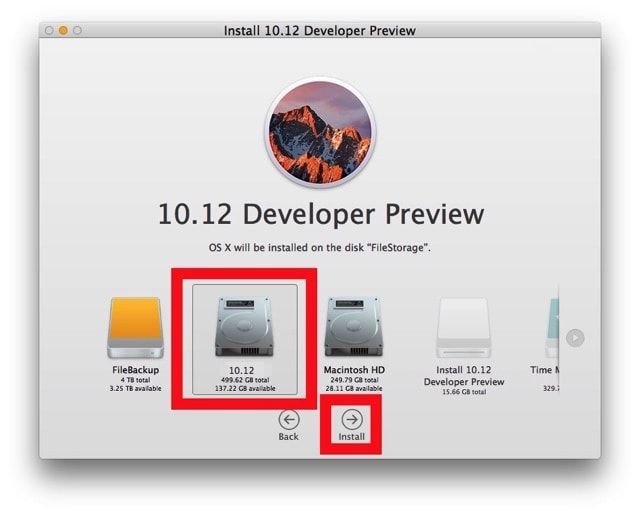На момент написания этого материала macOS Sierra находилась в стадии закрытого бета-теста, а это означает, что в ней присутствуют некоторые незначительные недоработки. Если вам всё-таки не терпится самостоятельно протестировать все нововведения свежей ОС, то мы рекомендуем установить её в качестве второй системы одновременно с OS X El Capitan. О том, как это сделать читайте в нашем материале.

Подписаться на Яблык в Telegram — только полезные инструкции для пользователей iPhone, iPad и Mac t.me/yablykworld.
Процесс создания двойной загрузки OS X несложный, но понадобится разбивать системный диск на два раздела. Этот процесс всегда сопровождается небольшой долей риска потери личных данных, так что если есть возможность сделать бэкап в Time Machine или любой другой программе вроде Arq, то настоятельно рекомендуем сделать эту важную процедуру заблаговременно.
После того, как вы выполните все действия, при запуске Mac необходимо будет выбрать диск и операционную систему.
Необходимые условия
- Mac должен поддерживать macOS Sierra 10.12. Список всех поддерживаемых устройств можно посмотреть здесь.
- на Mac должна быть установлена OS X EL Capitan;
- на основном диске (где стоит OS X EL Capitan) должно быть не менее 10 ГБ свободного пространства, а на разделе, который будет создаваться под macOS Sierra, — не менее 20 ГБ;
- разумеется, наличие скачанного образа macOS Sierra 10.12 Beta Installer (загрузить его можно с сайта разработчиков, Mac App Store или прочих сторонних ресурсов). Подробнее об этом вы можете прочитать тут;
Как разбить диск Mac для создания нового раздела?
Разбить системный диск на OS X можно при помощи штатной дисковой утилиты.
1. Откройте проводник Finder → Программы → Утилиты и запустите приложение «Дисковая утилита» или воспользуйтесь поиском Spotlight (сочетание клавиш Control (⌃) + пробел).
2. В левом боковом меню выберите внутренний физический диск (просьба не путать с логическим томом OS X) и нажмите кнопку «Разбить на разделы».
3. Нажмите на плюсик («+»), чтобы создать новый раздел.
4. В информации о разделе укажите следующие данные:
- Раздел: любое название, например — macOS Sierra.
- Формат: OS X Extended (журналируемый).
- Размер: не менее 20 ГБ.
Нажмите кнопку «Применить» и дождитесь пока OS X создаст новый раздел.
Как установить macOS Sierra на новый раздел?
После того, как вы сделали бэкап данных (действие носит рекомендательный характер), скачали дистрибутив macOS Sierra 10.12 и разбили системный диск, пора приступать непосредственно к установке второй системы.
1. Запустите из папки «Программы» файл «Install 10.12 Developer Preview.app».
2. После появления загрузочного экрана нажмите на кнопку «Показать все диски».
3. Выберите созданный на предыдущих этапах диск и нажмите кнопку «Установить». После нескольких перезагрузок на новый раздел будет установлена macOS Sierra.
Двойная загрузка или как запускать OS X
Для того, чтобы переключаться между тестируемой macOS Sierra и стабильной OS X El Capitan, необходимо при запуске Mac удерживать клавишу Option (⌥) до тех пор, пока не прозвучит стандартный звук включения Mac. Далее выберите диск с операционной системой для загрузки.
Как удалить неиспользуемую операционную систему
Сделать это можно также через Дисковую утилиту, где попросту удаляется раздел с неиспользуемой ОС.
ВНИМАНИЕ! Удаление раздела приведёт не только к удалению операционной системы, но и потере всех данных. Обязательно перед осуществлением этой процедуры позаботьтесь о сохранности данных (скопировать на другой диск, внешний носитель, сделать бэкап и так далее).
Смотрите также:
- Как сделать загрузочную USB-флешку macOS Sierra 10.12 и установить систему на компьютер.
- Скачать обои рабочего стола macOS Sierra и iOS 10 на Mac, iPhone и iPad.
- Как официально устанавливать бета-версии iOS 10 и MacOS Sierra без аккаунта разработчика.
- На какие компьютеры Mac можно установить macOS Sierra.
- Apple представила macOS Sierra для компьютеров Mac. Что нового?